Kako deaktivirati svoj Facebook račun
Kaj je treba vedeti
- Pojdi do Nastavitve > Vaši podatki na Facebooku > Deaktivacija in brisanje.
- Deaktiviranje računa vam omogoča, da ga pozneje znova odprete, tako da je to začasna rešitev.
- Navodila se za mobilne naprave nekoliko razlikujejo, vendar je začasni koncept še vedno enak.
Ta članek pojasnjuje, kako deaktivirati in znova aktivirati račun Facebook v računalniku ter kaj se zgodi, ko je račun v načinu za deaktivacijo. Iščete deaktivacijo na mobilni napravi? Pomaknite navzdol; te podatke imamo tudi za vas.
Kako začasno onemogočiti Facebook račun v računalniku
Če ste pripravljeni na odmor, vam bodo ti koraki pomagali deaktivirati svoj FB račun iz a Spletni brskalnik dokler niste pripravljeni na vrnitev v splet.
-
Na začetnem zaslonu Facebooka kliknite puščico navzdol v zgornjem desnem kotu.

-
V meniju, ki se prikaže, izberite Nastavitve.

-
Ko Splošne nastavitve računa se prikaže zaslon, kliknite Vaši podatki na Facebooku na levi navigacijski vrstici.

-
V informacijah, ki se prikažejo na zaslonu, izberite Ogled zraven Deaktivacija in brisanje.

-
Izberite Deaktiviraj račun in nato kliknite Nadaljujte z deaktivacijo računa.
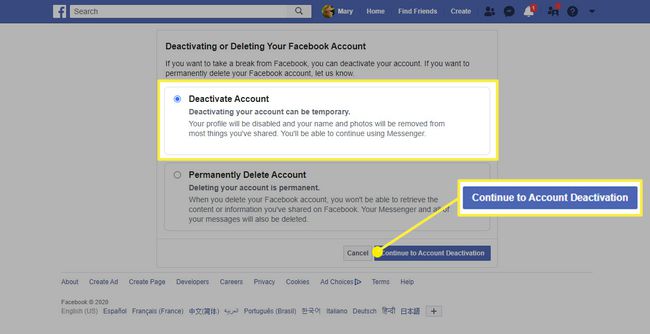
-
Izpolnite obrazec, ki se prikaže.
- Izberite svojo Razlog za odhod.
- Po želji dodajte dodatno razlago.
- Odločite se, ali želite onemogočiti e-pošto.
- Odločite se, če želite Nadaljujte z uporabo Messengerja ali ne.
Ko končate, kliknite Deaktiviraj.
Lahko nadaljujete z uporabo Facebook Messenger, tudi če se odločite deaktivirati svoj Facebook račun. Facebook Messenger bo še naprej deloval, kot da bi bil vaš Facebook račun aktiven, razen tega ljudje vas ne bodo mogli najti v iskanju in vaši prijatelji si ne bodo mogli ogledati vašega Facebooka račun.
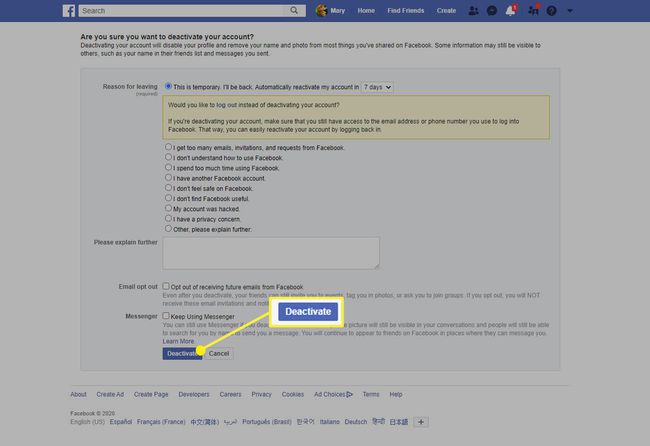
-
Pozvani boste, da potrdite, da želite deaktivirati svoj račun. Kliknite Deaktiviraj zdaj in odjavljeni boste in vaš račun bo deaktiviran.
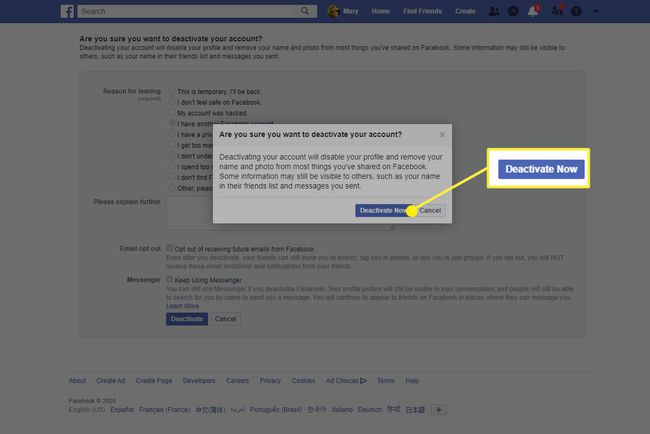
Kako deaktivirati svoj Facebook račun iz mobilne aplikacije
Če uporabljate mobilno aplikacijo Facebook, je splošni postopek deaktivacije vašega računa enak, vendar so koraki videti nekoliko drugače. Navodila se nekoliko razlikujejo glede na to, ali uporabljate napravo Android ali iPhone.
Kaj se zgodi, ko deaktivirate svoj Facebook račun
Ko deaktivirate svoj Facebook račun, je v bistvu tako, kot da ga začasno ustavite. Ne boste več prejemali obvestil o dejavnosti v računu in vaš račun ne bo mogoče najti v iskanju. Nikoli ne boste prikazani kot aktivni in nihče si ne bo mogel ogledati vašega profila ali kakršnih koli slik, povezanih z vašim računom, razen če je nekdo drug označen v njih in je še vedno aktiven.
Še vedno lahko uporabljate Facebook Messenger, vendar obstajajo tudi nekatere omejitve, kot je omenjeno zgoraj. Prav tako lahko naletite na nekatere težave pri prijavi ali uporabi drugih računov, za katere ste se prijavili ali ustvarili s svojimi Facebook poverilnicami.
V nasprotnem primeru je to skoraj tako, kot da bi se odjavili iz svojega Facebook računa.
Kako ponovno aktivirati svoj Facebook račun
Ko ste pripravljeni, da se vrnete na Facebook, lahko preprosto znova aktivirate račun, ki ni bil izbrisan. Vse kar morate storiti je, da se prijavite v račun. Ko se znova prijavite, se vse vrne v normalno stanje in svoj Facebook račun lahko uporabljate tako kot vedno.
